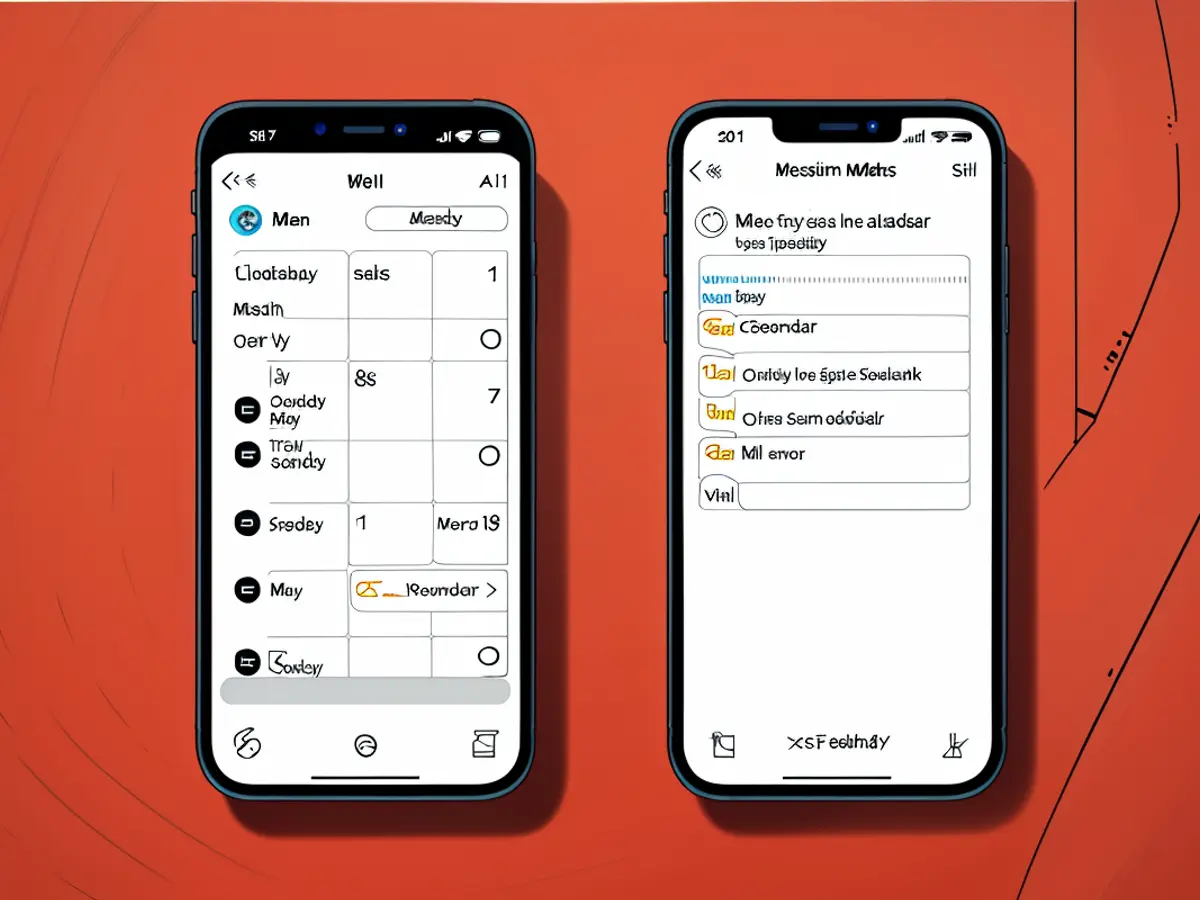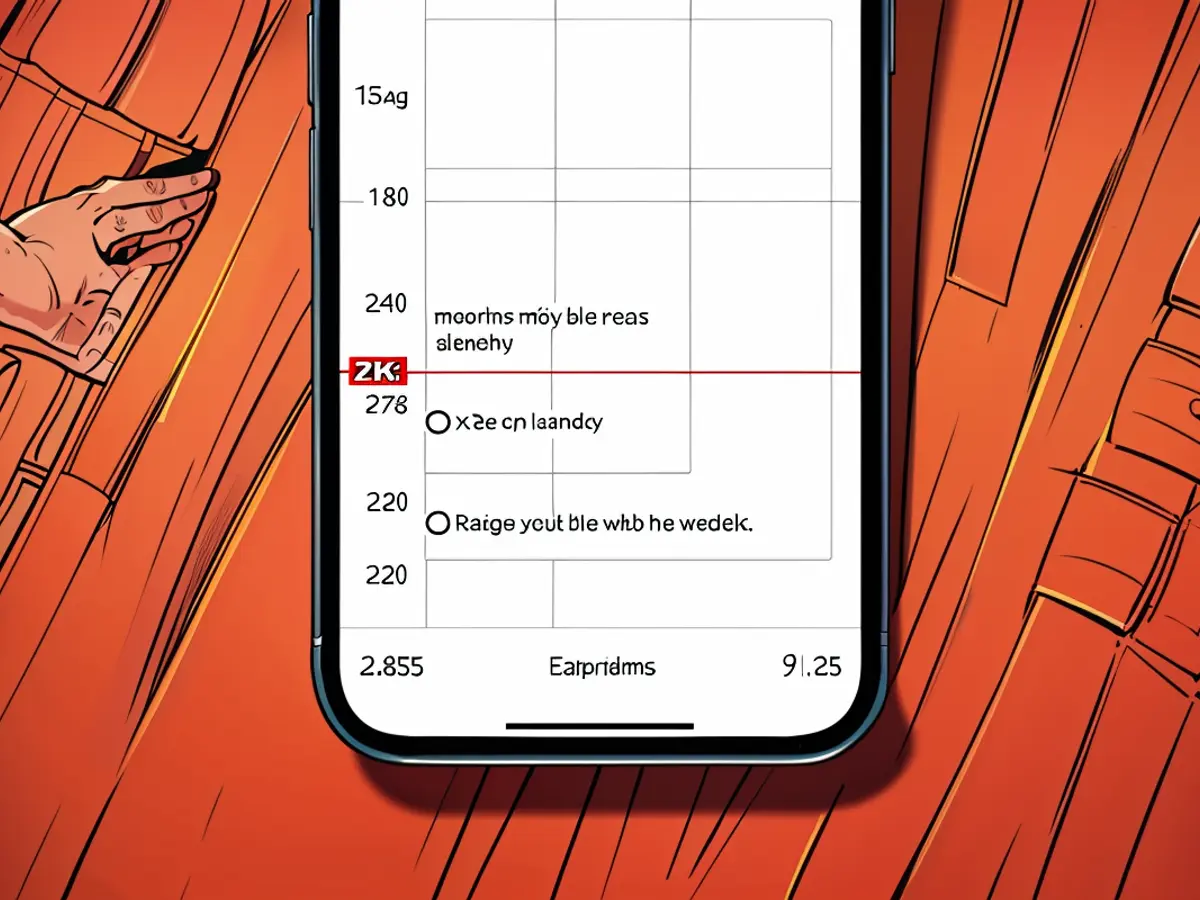Por fin puedes usar recordatorios en el Calendario de Apple
Apple's Calendario y las aplicaciones Memos de Apple están tan relacionadas, es extrañas las intentativas de la empresa de cubrir la brecha. En cualquier día, podrías tener tus reuniones y eventos programados en la aplicación Calendario, mientras que las tareas reales que necesitas realizar para esos eventos viven en la aplicación Memos.
Pero después de actualizar a iOS 18 y macOS Secuoya actualizaciones (que actualmente puedes probar en la versión beta de desarrollador), ya no necesitarás saltar entre dos apps más—tus recordatorios aparecerán directamente en la aplicación Calendario. Aquí es cómo funciona.
Cómo ver tus recordatorios en la aplicación Calendario
La implementación de Apple de esta característica es quite simple. Cualquier recordatorio o evento que creas en la aplicación Memos que tenga una fecha y hora se mostrará automáticamente en la aplicación Calendario. No tienes que hacer nada más, y la característica está activada de forma predeterminada, siempre que estés ejecutando iOS 18 y macOS Secuoya. Esto funciona para todos tus recordatorios—la aplicación Calendario mostrará incluso el color relevante de tu lista en el icono de comprobación.
La integración se ha hecho bien: El recordatorio aparece con una casilla de verificación, por lo que puedes completarlo directamente desde la aplicación Calendario! Puedes ver tus recordatorios en la vista de día, y incluso la nueva vista de mes, si utilizas la nueva función pinch-to-zoom para acercarte a una semana específica.
Cuando un recordatorio aparece en Calendario, puedes desplazarlo en tiempo para cambiar la hora (igual que con un evento), y el cambio se reflejará inmediatamente en la aplicación Memos.
Opciones de herramientas terceras aún son una opción
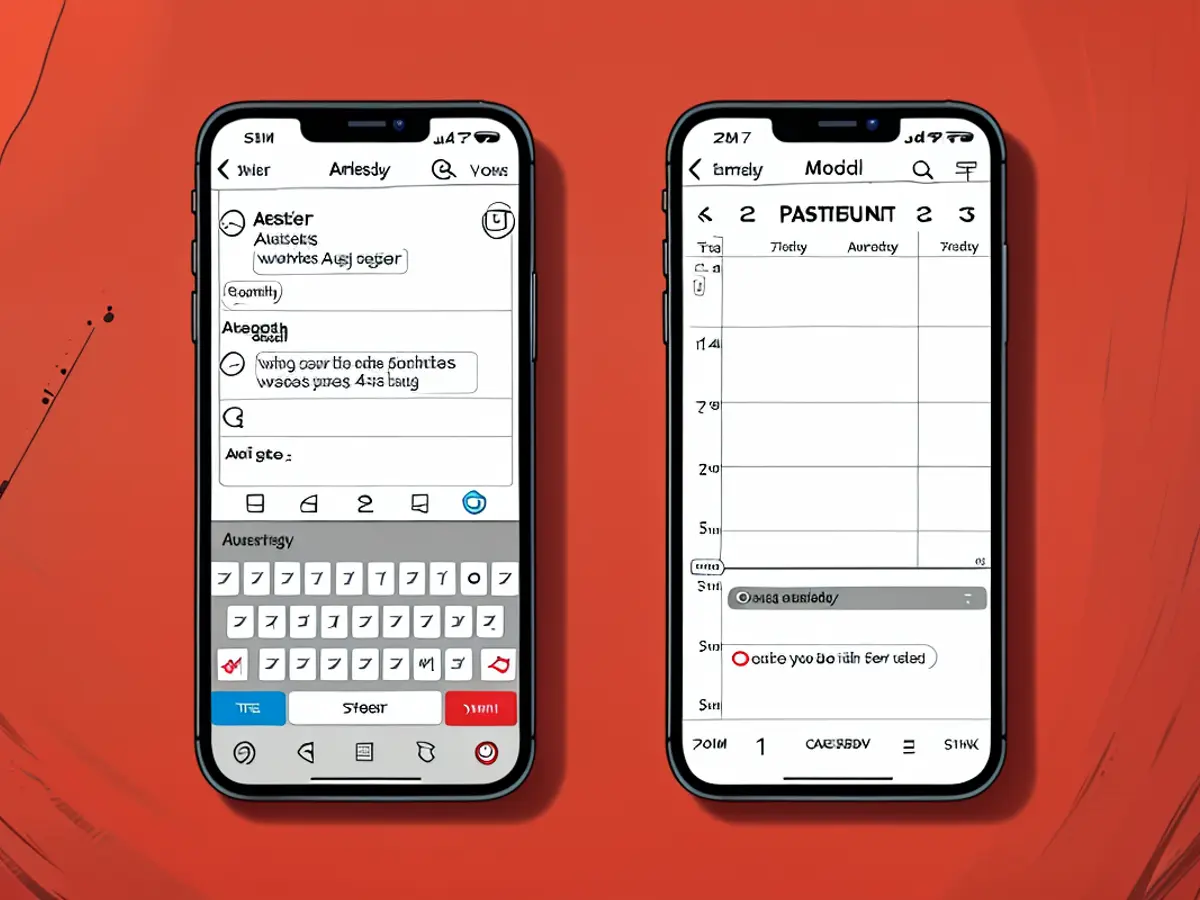
Credit: Khamosh Pathak
Hay ya algunas opciones interesantes de herramientas terceras que pueden ayudar a integrar recordatorios con la aplicación Calendario, pero ellas no pueden mostrar una casilla de verificación para recordatorios en la aplicación Calendario, como lo hace Apple. Sin embargo, ofrecen opciones de personalización.
La aplicación ReminderCal sirve como una forma de compartir automáticamente recordatorios a Calendario, pero los recordatorios aparecerán como eventos, no tareas. Aún así, la aplicación te ofrece más control sobre cuáles recordatorios aparecen en Calendario (algo que Apple aún no ofrece). Por el contrario, como aplicación de terceros, sufre de problemas de sincronización y conectividad que no son problemas para la característica de Apple.
Otra opción por parte completamente diferente es usar una aplicación de planificador de días como Structured que puede combinar tanto tareas como eventos de calendario en una sola aplicación, ayudándote a marcar como completados eventos y tareas relacionadas en un solo panel. Esto es algo que Apple aún no hace, ya que a pesar de trabajar juntos en iOS 18, las aplicaciones Memos y Calendario siguen siendo aplicaciones separadas. Si quieres crear y controlar recordatorios y subtareas directamente desde la aplicación Calendario, la aplicación Structured sigue siendo tu mejor opción.
Utilizando las nuevas características en iOS 18 y macOS Secuoya, ahora puedes establecer recordatorios directamente en la aplicación Calendario de Apple, aprovechando el poder de ['tecnología'] ['tech'] para una mejor organización. Esta integración te permite ver tus recordatorios a lado de tus eventos, eliminando la necesidad de cambiar de apps.
La integración sencilla de recordatorios en Apple Calendar muestra el compromiso de la empresa de mejorar la experiencia del usuario al ['establecer recordatorios en apple calendar'] ['set reminders in apple calendar'] como una herramienta crucial para el manejo del tiempo.